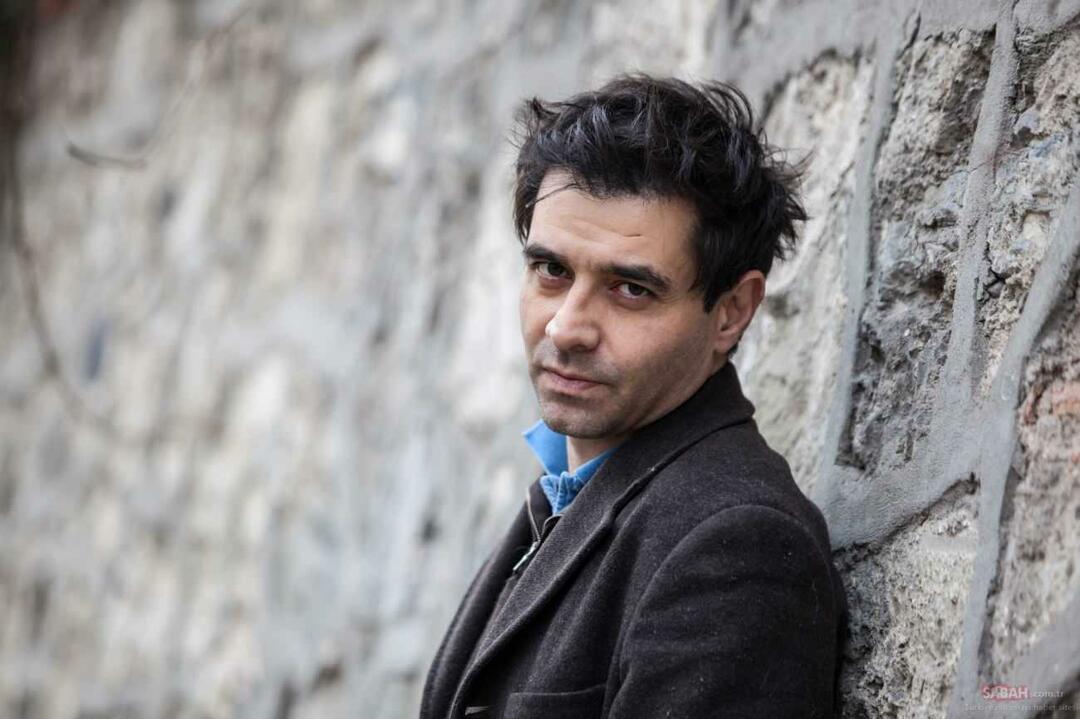Kā izslēgt iMessage skaņu operētājsistēmā Mac
Mobilais Iespaids Iphone Varonis Mac Os / / July 12, 2022

Pēdējo reizi atjaunināts

Vai esat noguris no ziņojumu paziņojumiem, kas tiek parādīti jūsu Mac datorā? Uzziniet, kā izslēgt iMessage skaņu operētājsistēmā Mac tieši šeit.
Iespēja saņemt iMessages savā Mac datorā var būt ļoti noderīga. Tas samazina iespējamību, ka, strādājot ar Mac datoru, nepamanīsit svarīgus ziņojumus, kā arī varat ātrāk un precīzāk rakstīt atbildi, izmantojot pilno Mac tastatūru, salīdzinot ar to. neliela virtuālā tastatūra jūsu iPhone tālrunī.
Tomēr dažreiz nebeidzamie ziņojumu paziņojumu signāli var jūs nogurdināt. Labā ziņa ir tā, ka ir iespējams kontrolēt, kā un kad saņemat paziņojumus par jauniem ziņojumiem.
Lūk, kā izslēgt iMessage skaņu operētājsistēmā Mac.
Izslēdziet iMessage skaņu operētājsistēmā Mac, izmantojot režīmu Netraucēt
Ja vēlaties ātri izslēgt iMessage skaņu operētājsistēmā Mac, varat ieslēgt režīmu Netraucēt. Tas bloķēs visus iMessage paziņojumus, taču varat to iestatīt tā, lai jūs joprojām varētu saņemt zvanus, ja vēlaties. Režīma Netraucēt ieslēgšana būs atkarīga no tā, kuru MacOS versiju izmantojat.
Kā lietot režīmu Netraucēt Catalina vai vecākiem
Vadības centrs tika ieviests tikai macOS Big Sur. Pirms tam funkcija Netraucēt tika kontrolēta, izmantojot Paziņojumu centrs.
Lai ieslēgtu režīmu Netraucēt operētājsistēmā MacOS Catalina vai vecākajā versijā:
- Turiet nospiestu Opcija (Alt) taustiņu un noklikšķiniet uz Paziņojumu centrs ikonu izvēļņu joslā.
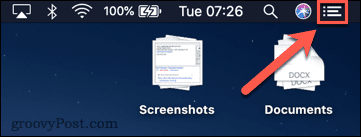
- The Paziņojumu centrs ikona būs pelēka, norādot uz to Netraucēt ir ieslēgts. Kamēr šī funkcija būs ieslēgta, netiks saņemti nekādi paziņojumi.
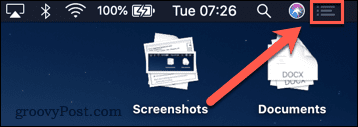
- Izslēgt Netraucēt, atkārtojiet 1. darbību, un ikona vairs nebūs pelēka. Paziņojumi tiks saņemti kā parasti.
- Varat arī ieslēgt Netraucēt izmantojot paziņojumu centru. Noklikšķiniet uz Paziņojumu centrs ikonu, lai to atvērtu.
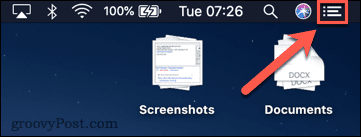
- Velciet uz leju ar diviem pirkstiem pa skārienpaliktni, lai atklātu Netraucēt vadīklas.
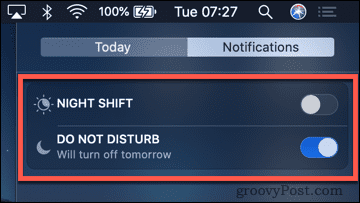
- Pārslēgt uz Netraucēt slēdzi, lai to ieslēgtu vai izslēgtu.
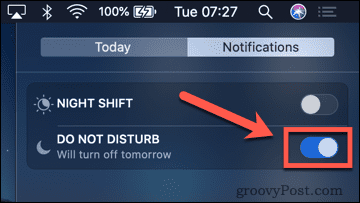
Kā lietot režīmu Netraucēt Big Sur vai jaunākā versijā
Ieviešot MacOS Big Sur, Apple pievienoja Vadības centrs uz Mac. Tas ir līdzīgs vadības centram, ko izmantojat iPhone tālrunī.
Lai ieslēgtu režīmu Netraucēt operētājsistēmā MacOS Big Sur vai jaunākā versijā:
- Noklikšķiniet uz Vadības centrs ikonu izvēļņu joslā.
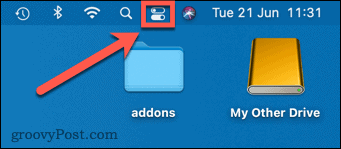
- Klikšķis Netraucēt Big Sur vai Fokuss Monterejā.
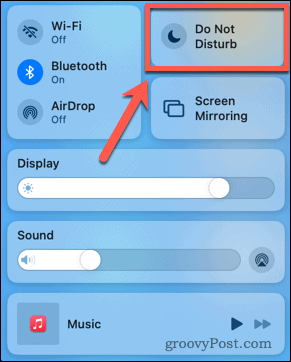
- Izvēlieties vēlamo iestatījumu.
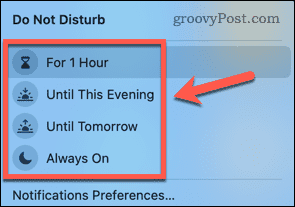
- Lai izslēgtu režīmu Netraucēt, atkārtojiet iepriekš norādīto 1.–2. darbību un noklikšķiniet uz pašreizējā režīma Netraucēt iestatījuma, lai to atspējotu.
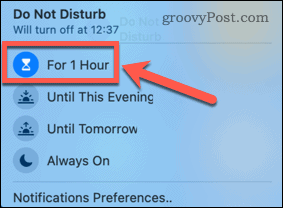
Kā mainīt režīma Netraucēt iestatījumus
Režīma Netraucēt iestatījumu maiņa ir līdzīga gan jaunākās, gan vecākās macOS versijās. Tālāk norādītajai metodei vajadzētu darboties abiem.
Lai mainītu režīma Netraucēt iestatījumus operētājsistēmā Mac:
- Noklikšķiniet uz Apple izvēlni izvēļņu joslā.
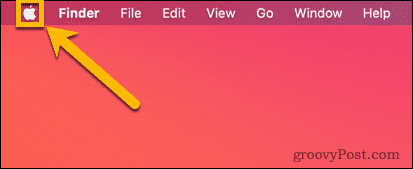
- Izvēlieties Sistēmas preferences.
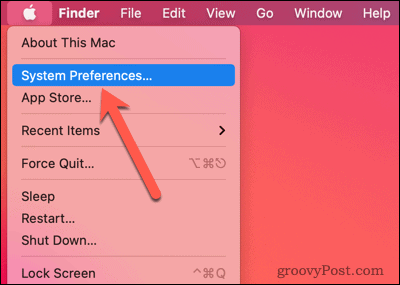
- Klikšķis Paziņojumi.
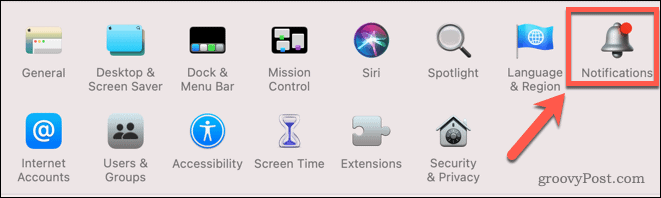
- Klikšķis Netraucēt.
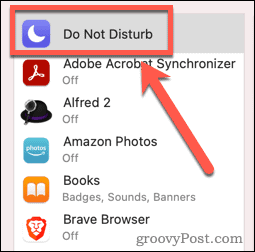
- Ja vēlaties atļaut zvanus, kad ir ieslēgts režīms Netraucēt, pārbaudiet Atļaut zvanus no visiem.
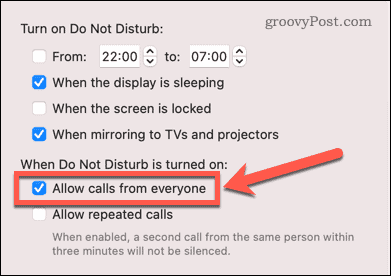
- Ja vēlaties atļaut zvanus tikai tad, ja cilvēki jums zvana vismaz divas reizes trīs minūšu laikā, pārbaudiet Atļaut atkārtotus zvanus.
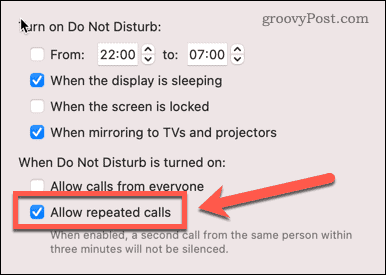
- Varat arī iestatīt režīmu Netraucēt, lai tas ieslēgtos noteiktos laikos vai īpašos apstākļos.

Kā iestatīt ziņojumu klusu piegādi
Funkcija Netraucēt ļauj joprojām saņemt ziņojumus paziņojumu centrs, bet neļauj parādīties paziņojumiem un jūs traucēt. Vēl viens veids, kā sasniegt tādu pašu efektu, ir iestatīt ziņojumus klusai piegādei. Varat to izdarīt, kad tiek parādīts paziņojums, ja izmantojat macOS Big Sur vai jaunāku versiju. To var izdarīt arī, izmantojot sistēmas preferences gan pašreizējās, gan vecākās macOS versijās.
Lai iestatītu ziņojumu klusu piegādi no paziņojuma:
- Noklikšķiniet uz Laiks un datums lai atvērtu Paziņojums Centrs.
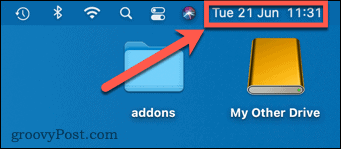
- Ar peles labo pogu noklikšķiniet uz neatvērta ziņojuma.
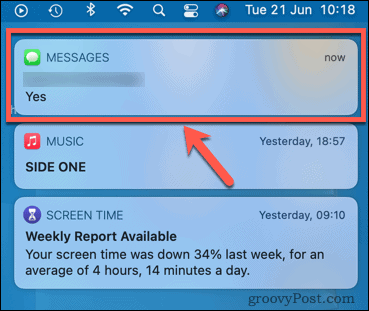
- Izvēlieties Piegādājiet klusi.
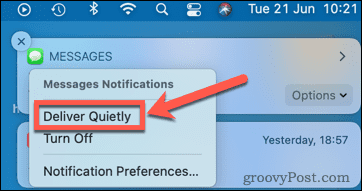
- Jūsu ziņojumi joprojām būs redzami paziņojumu centrā, taču ekrānā netiks rādīti nekādi paziņojumi.
- Lai atkal ieslēgtu pamanāmos paziņojumus, atkārtojiet 1. un 2. darbību un atlasiet Piegādājiet pamanāmi.
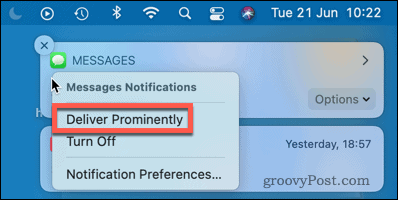
Lai sistēmas preferencēs iestatītu ziņojumu klusu piegādi:
- Noklikšķiniet uz Apple ikonu izvēļņu joslā.
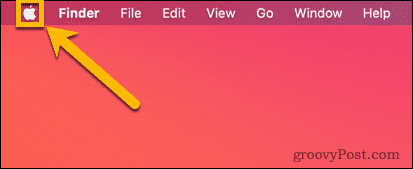
- Izvēlieties Sistēmas preferences.
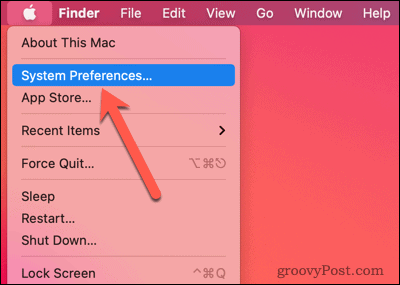
- Klikšķis Paziņojumi.
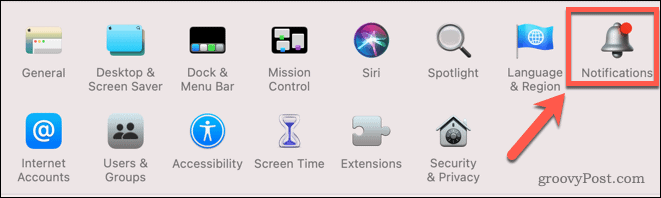
- Kreisajā pusē esošajā izvēlnē ritiniet uz leju un noklikšķiniet uz Ziņojumi.
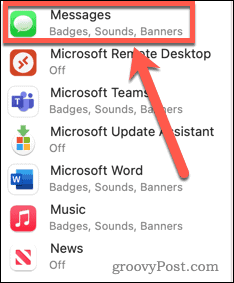
- Zem Ziņojuma brīdinājuma stils, klikšķiniet uz Nav.
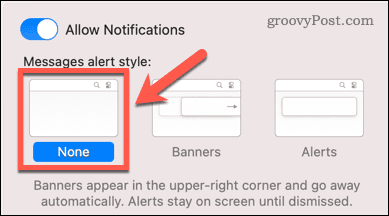
- Ja nevēlaties dzirdēt skaņu, kad tiek saņemts ziņojums, noņemiet atzīmi Atskaņot paziņojumu skaņu.
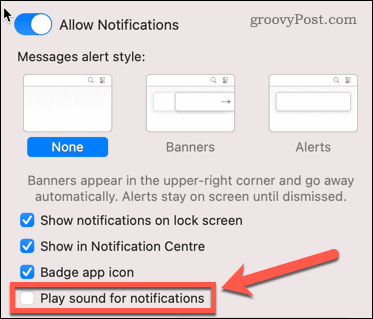
- Ja vēlaties atkal ieslēgt paziņojumus, atkārtojiet 1.–4. darbību un atlasiet Baneri vai Brīdinājumi.
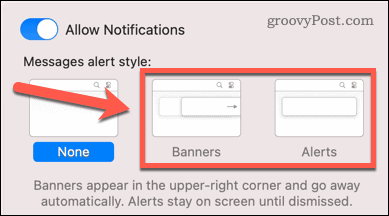
Kā izslēgt iMessage skaņu operētājsistēmā Mac individuālām sarunām
Ja izmantojat operētājsistēmu macOS Big Sur vai jaunāku versiju, lietotnē Ziņojumi varat arī izslēgt brīdinājumus par konkrētām sarunām.
Lai pakalpojumā iMessage paslēptu brīdinājumus par atsevišķiem reklāmguvumiem:
- Atveriet Ziņojumi lietotne.
- Pārvelciet pa kreisi virs sarunas, kuras skaņu vēlaties izslēgt, un noklikšķiniet uz Slēpt brīdinājumus ikonu.
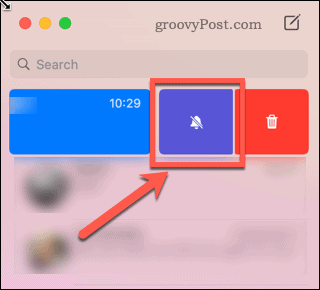
- Jūs nesaņemsit paziņojumus par jauniem šīs sarunas ziņojumiem, un tie netiks rādīti arī paziņojumu centrā.
- Lai atkal ieslēgtu brīdinājumus, atkārtojiet 1.–2. darbību iepriekš un noklikšķiniet uz Rādīt brīdinājumus ikonu.
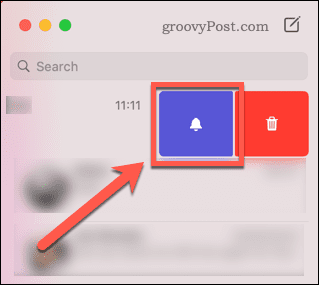
Kā izslēgt iMessage skaņu operētājsistēmā Mac konkrētiem numuriem un kontiem
Ja vēlaties pilnībā apturēt ziņojumu nonākšanu jūsu Mac datorā, varat atspējot ziņojumus konkrētiem kontiem un tālruņu numuriem.
Lai atspējotu ziņojumus noteiktiem kontiem un numuriem:
- Atveriet Ziņojumi lietotne.
- Izvēlņu joslā noklikšķiniet uz Ziņojumi.
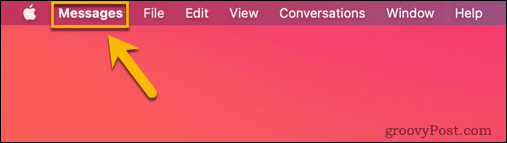
- Izvēlieties Preferences.
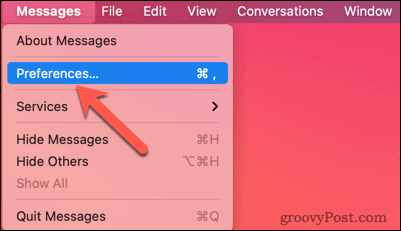
- Klikšķis iMessage.

- Noņemiet atzīmi no tiem kontiem, kurus nevēlaties ar jums sazināties, izmantojot savu Mac datoru.
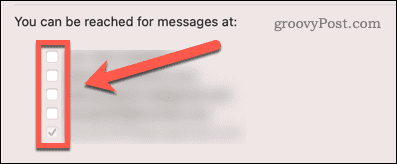
- Jūs vairs nesaņemsit ziņojumus no šiem kontiem.
Kā pilnībā izrakstīties no iMessage
Visdrastiskākais veids, kā izslēgt iMessage skaņu operētājsistēmā Mac, ir pilnībā izrakstīties no lietotnes Ziņojumi. To darot, jūs nevarēsit saņemt ziņojumus no sava Mac datora konta, līdz atkal pierakstīsieties.
Lai izrakstītos no iMessage operētājsistēmā Mac:
- Palaidiet Ziņojumi lietotne.
- Izvēlņu joslā noklikšķiniet uz Ziņojumi.
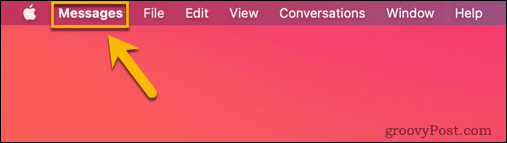
- Izvēlieties Preferences.
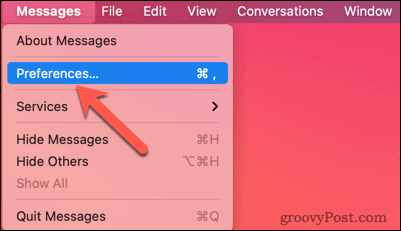
- Klikšķis iMessage.

- Klikšķis Izrakstīties.
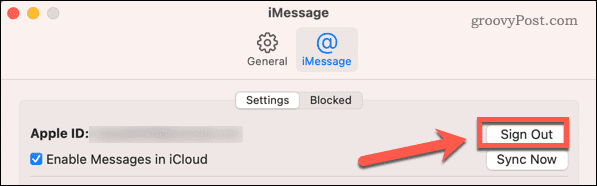
- Kad esat izrakstījies, vairs nesaņemsit ziņojumus savā Mac datorā.
- Lai atkal pierakstītos, palaidiet Ziņojumi un pierakstieties ar savu Apple ID.
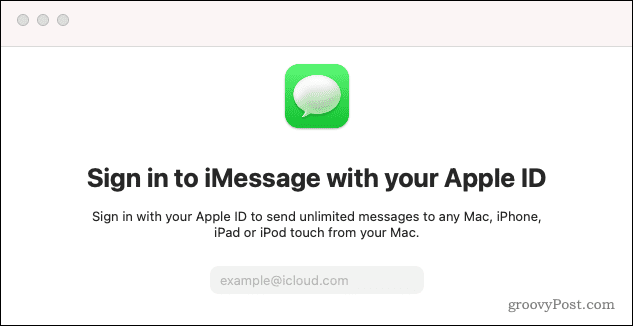
Paveiciet vairāk, izmantojot iMessage
Uzzinot, kā izslēgt iMessage skaņu operētājsistēmā Mac, varat kontrolēt paziņojumu saņemšanas veidu un laiku. Tas ļauj vieglāk nodrošināt, ka saņemat tikai tos paziņojumus, kurus patiešām vēlaties.
Ja esat jauninājis uz macOS Big Sur, ir daži jaunas funkcijas lietotnē Ziņojumi ko jūs varētu vēlēties pārbaudīt. Varat arī izmantot lietotni Ziņojumi dažām noderīgām lietām savā Mac datorā, piemēram, koplietot savus iPhone kontaktus.
Ja esat neapmierināts ar iPhone paziņojumiem un zvaniem, kas pastāvīgi parādās jūsu Mac datorā, jūs vienmēr varat vienkārši iekost un atvienojiet savu iPhone no Mac datora.
Kā atrast savu Windows 11 produkta atslēgu
Ja jums ir jāpārsūta sava Windows 11 produkta atslēga vai tā vienkārši nepieciešama, lai veiktu tīru OS instalēšanu,...
Kā notīrīt Google Chrome kešatmiņu, sīkfailus un pārlūkošanas vēsturi
Pārlūks Chrome veic lielisku darbu, saglabājot jūsu pārlūkošanas vēsturi, kešatmiņu un sīkfailus, lai optimizētu pārlūkprogrammas veiktspēju tiešsaistē. Viņa ir kā...
Cenu saskaņošana veikalā: kā iegūt tiešsaistes cenas, iepērkoties veikalā
Pirkšana veikalā nenozīmē, ka jums ir jāmaksā augstākas cenas. Pateicoties cenu saskaņošanas garantijām, jūs varat saņemt tiešsaistes atlaides, iepērkoties...
Kā uzdāvināt Disney Plus abonementu, izmantojot digitālo dāvanu karti
Ja esat izbaudījis Disney Plus un vēlaties to kopīgot ar citiem, tālāk ir norādīts, kā iegādāties Disney+ Gift abonementu...